制作Win7系统安装U盘教程(详细步骤帮您轻松制作Win7系统安装U盘)
- 难题解决
- 2024-10-26
- 26
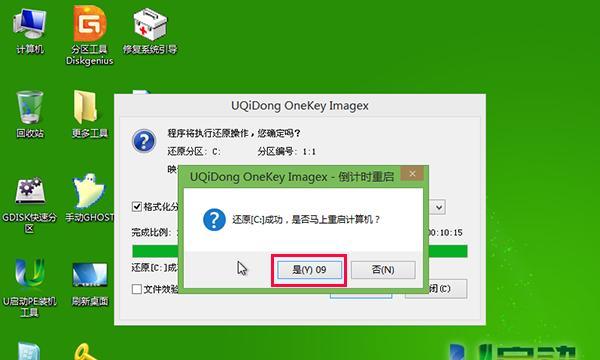
在安装或重新安装Windows7操作系统时,制作一个可启动的U盘安装介质是非常方便和高效的选择。本文将为您详细介绍制作Win7系统安装U盘的步骤,让您轻松完成安装过程。...
在安装或重新安装Windows7操作系统时,制作一个可启动的U盘安装介质是非常方便和高效的选择。本文将为您详细介绍制作Win7系统安装U盘的步骤,让您轻松完成安装过程。
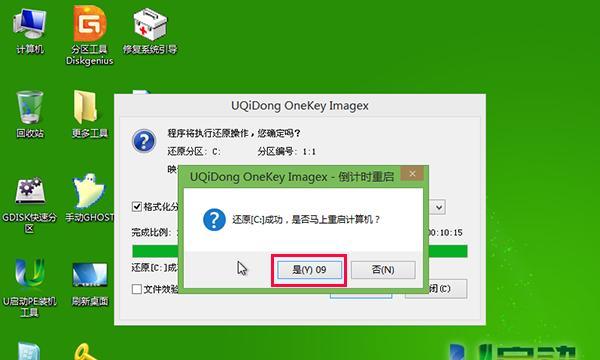
1.准备所需材料
在开始制作Win7系统安装U盘之前,您需要准备一台已经安装好Windows7系统的电脑、一个空白的U盘以及一个可用的USB接口。
2.下载Win7系统镜像文件
您需要从官方网站或其他可靠来源下载Windows7操作系统的镜像文件,并将其保存到您的电脑上。
3.获取U盘制作工具
接下来,您需要下载并安装一个专门用于制作可启动U盘的工具,例如Rufus、WinToUSB等。这些工具可以帮助您将Win7系统镜像文件写入U盘。
4.打开U盘制作工具
双击运行所下载的U盘制作工具,并确保插入了空白的U盘。
5.选择U盘设备
在工具的界面上,选择您要制作U盘的设备,确保选择的是正确的U盘。
6.选择Win7系统镜像文件
在工具的界面上,找到并选择您所下载的Win7系统镜像文件。通常,工具会自动检测到镜像文件的位置,如果没有,您可以手动选择。
7.设置U盘分区格式
根据您的需要,选择适当的U盘分区格式。通常情况下,NTFS格式是最佳选择。
8.设置启动模式
选择“MBR”或“UEFI”启动模式,这取决于您计算机的引导方式。如果不确定,可以在计算机的BIOS中查找相应设置。
9.开始制作
确认所有设置都正确无误后,点击“开始”或“制作”按钮,开始制作Win7系统安装U盘。这个过程可能需要一些时间,请耐心等待。
10.制作完成
当工具显示制作完成的提示时,表示Win7系统安装U盘已经制作成功。此时,您可以关闭工具并将U盘安全拔出。
11.在目标计算机中启动
将制作好的Win7系统安装U盘插入您想要安装Windows7的计算机,并在开机时按下相应按键进入启动菜单。
12.选择U盘启动
在启动菜单中,选择U盘作为启动设备,并按下回车键。这将启动计算机并加载Win7系统安装程序。
13.安装Windows7
按照安装向导的指示,进行Windows7的安装。您可以选择所需的语言、时区、键盘布局等,并根据提示完成安装过程。
14.完成安装
等待安装过程完成,系统将自动重启。在重启后,您将可以看到全新安装的Windows7操作系统。
15.
通过制作Win7系统安装U盘,您可以轻松快捷地进行Windows7的安装和重新安装。这种方法不仅方便,还可以帮助您在需要时随时进行系统恢复或更新。希望本文提供的教程能够帮助到您。
Win7系统安装U盘制作教程
在安装或重装Windows7操作系统时,使用U盘作为安装介质可以更方便快捷。本文将详细介绍如何制作Win7系统安装U盘,让安装过程更加简单。
购买或准备一枚U盘
选择一枚容量大于4GB的U盘,并确保其中的数据已经备份或无关紧要。
下载Windows7镜像文件
前往微软官方网站,下载与你所使用的Windows7版本相对应的镜像文件,并保存到计算机的指定位置。
下载并安装Rufus工具
前往Rufus官方网站,下载并安装最新版本的Rufus工具,这是一款用于制作启动盘的免费软件。
打开Rufus工具
双击打开Rufus工具,确保U盘已经连接到计算机,并在Rufus界面中正确选择U盘的设备。
选择镜像文件
在Rufus界面的“启动选项”中,点击“选择”按钮,并导航到之前下载的Windows7镜像文件所在的位置,选择相应的文件。
设置分区方案和文件系统
在Rufus界面的“文件系统”下拉菜单中,选择“NTFS”,并在“新建分区方案”中选择“MBR”。
设置U盘名称和格式化选项
在Rufus界面的“卷标”文本框中,输入一个易于识别的U盘名称。确保“快速格式化”和“创建可启动磁盘使用MS-DOS启动”选项都被勾选上。
开始制作Win7系统安装U盘
点击Rufus界面底部的“开始”按钮,开始制作Win7系统安装U盘。此过程可能需要一些时间,请耐心等待。
制作完成后验证
制作完成后,Rufus会显示一个“操作完成”的提示。此时,可以拔出U盘,并重新插入计算机,以验证U盘是否能够成功启动。
设置计算机启动顺序
重启计算机,并进入BIOS设置界面。将U盘作为启动设备排在硬盘之前,保存并退出BIOS设置。
使用U盘安装Windows7
重新启动计算机,系统将从U盘中的安装文件启动,并开始Windows7的安装过程。根据提示进行相应设置,并等待安装完成。
安装完成后处理
在完成Windows7系统的安装后,根据个人需求,安装所需的驱动程序和软件,并进行相应的系统设置。
注意事项
在制作Win7系统安装U盘的过程中,一定要仔细确认U盘的设备以及选择的文件系统和分区方案,以避免意外错误。
问题解决与常见错误
如果在制作过程中遇到问题或错误,可以参考Rufus官方网站上的帮助文档和FAQ,或者查找相关资料进行解决。
通过本文的教程,你应该已经掌握了制作Win7系统安装U盘的方法。制作一个可靠的安装介质可以让Windows7的安装过程更加简单和便捷。
本文链接:https://www.taoanxin.com/article-4671-1.html

